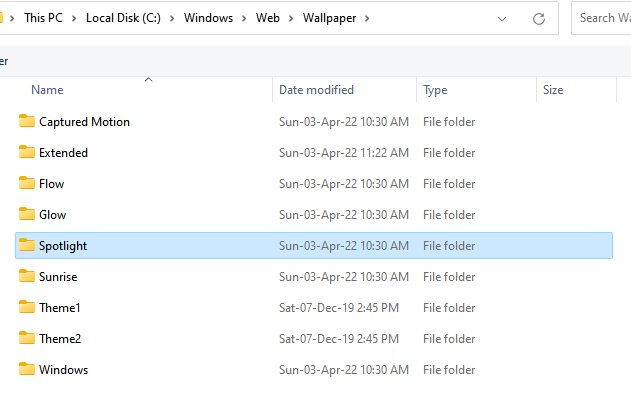Les mises à jour Windows sont cruciales pour le système, et si elles sont différées longtemps, elles peuvent ralentir l'ordinateur. Cependant, le service n'est pas exempt d'erreurs. Une erreur connue avec Windows est :
Windows n'a pas pu démarrer le service de transfert intelligent en arrière-plan (BITS)
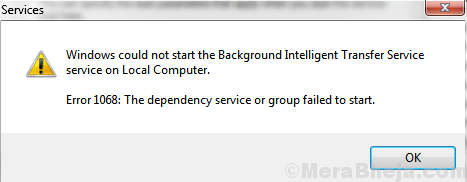
Le service de transfert intelligent en arrière-plan (BITS) est un service crucial du système qui est responsable des mises à jour de Windows. S'il cesse de fonctionner, les connexions Internet et Bluetooth seront également affectées. Il est donc important de corriger l'erreur dès que possible.
Essayez les solutions suivantes une par une pour résoudre le problème :
Solution 1] Modifier manuellement l'état des services
Si le service de transfert intelligent en arrière-plan (BITS) ne démarre pas automatiquement, nous pouvons essayer de le démarrer manuellement et vérifier s'il reste ainsi, cependant, cette idée échouera généralement.
1] Appuyez sur Gagner + R et ouvrez le Cours la fenêtre. Tapez la commande services.msc et appuyez sur Entrée pour ouvrir la fenêtre Services.
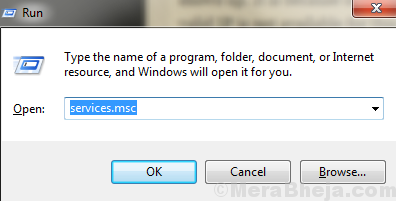
2] Dans la liste organisée par ordre alphabétique, repérez Service de transfert intelligent en arrière-plan. Faites un clic droit dessus et sélectionnez Propriétés.
3] Changer le Type de démarrage à Manuel et le État du service à Démarrer.

Deux autres services importants sont Network Location Awareness et Network List. Vérifiez que leur statut est en cours d'exécution. Sinon, démarrez-les manuellement.
Solution 2] Scannez notre système à la recherche de logiciels malveillants
Un virus est une chose et un malware général en est une autre. Si nous rencontrons un problème avec le démarrage du service de transfert intelligent en arrière-plan (BITS), essayez d'analyser le système avec un programme antivirus qui offre une protection complète.
Solution 3] Changer le type de démarrage
1] Appuyez sur Gagner + R pour ouvrir la fenêtre Exécuter. Tapez la commande msconfig et appuyez sur Entrée. Cela ouvrirait le Configuration du système.
2] Dans l'onglet Général, changez le bouton radio en Startup selective.
3] DécocherCharge les composants de démarrage.
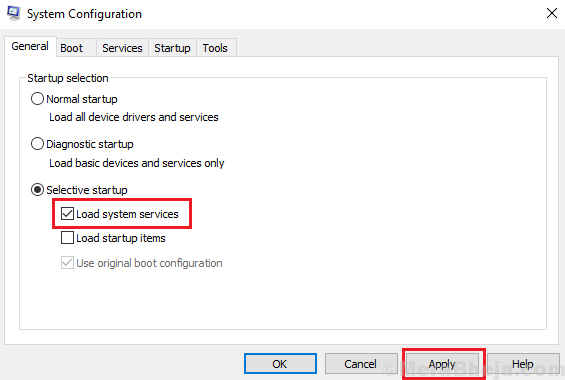
4] Cliquez sur d'accord et redémarrer le système.
J'espère que cela aide!